یکی از مسائلی که کاربران آیفون با آن سر و کله میزنند حافظهی داخلی آن است. قطعا شما هم بارها شده که بخواهید چک کنید و ببینید که چقدر از Storage خود باقی مانده است و یا برای جلوگیری از کمبود حافظه، اپلیکیشن و بازیهایی را حذف کنید. بسیاری از افراد حین پاک کردن اطلاعات گوشی خود با بخشی به نام Other مواجه شدهاند و نمیدانند که این قسمت شامل چه مواردی میشود که بتوانند با حذف آن فضای آیفونشان را بیشتر کنند. در این مقاله به شما آموزش پاک کردن حافظه other در ایفون را خواهیم داد. پس اگر میخواهید در این باره اطلاعاتی به دست آورید، با ما تا آخر این مطلب همراهمان باشید.
حل مشکل پر بودن فضای other در ایفون
هنگامی که آیفون داران وارد بخش iPhone Storage میشوند، بخشی را به اسم Other میبینید که قسمتی از حافظه داخلی گوشی را پر کرده است و اینجاست که برای کاربران دو سوال پیش میآید:
1- بخش Other شامل چه اطلاعاتی میشود؟
برای جواب دادن به سوال اول باید بگوییم که Other شامل اطلاعات iMessage، اپلیکیشنهای دانلود شده، حافظه کش – Cache و فایلهای موقتی (بعضی از اپها که به صورت خودکار ذخیره میشوند)، نوتها، ویسها، دادهها و کوکیهای مرورگر سافاری مواردی از این قبیل است. این را در نظر داشته باشید که اگر برای مدت طولانی از آیفون خود استفاده میکنید و از آی مسیج و اپلیکیشنهای خود استفادهی روزمره دارید پس قطعا بخش زیادی از فضای گوشیتان Other خواهد بود.
2- پاک کردن حافظه other در ایفون چگونه صورت میگیرد؟
همان طور که در بالا گفتیم، حافظه Other شامل iMessage، اپلیکیشنهای دانلود شده، حافظه کش، فایلهای موقتی، نوتها، ویسها، دادهها و کوکیهای مرورگر سافاری است. حالا در این قسمت از مقاله ما نحوه حذف کردن این بخشها را به شما آموزش میدهیم.
اپلیکیشن iMessage
در ابتدا پاک کردن حافظه other در ایفون به شما پیشنهاد میدهیم که اطلاعات مربوط به برنامه iMessage را پاک کنید. برای این کار باید مراحل زیر را طی نمایید:
- وارد تنظیمات – Settings شوید
- روی General بزنید
- سپس iPhone Storage را باز کنید
- بخش مربوط به آی مسیج را پیدا کنید
- حالا اطلاعات خود را حذف نمایید
نصب دوباره و یا حذف اپلیکیشنها و بازیها
دانلود دوباره و یا حذف کردن برنامهها و بازیهایی که دیتاهای آنها حجم بسیاری گرفتند، میتواند روش مناسبی باشد. برای دیلیت کردن اپهای مورد نظرتان مراحل زیر را طی کنید:
- وارد تنظیمات شوید
- General را لمس کنید
- سپس روی iPhone Storage بزنید
- اپلیکیشن مورد نظرتان را باز کنید
- روی Delete App بزنید
برنامه Notes و Voice Memos
برای پاک کردن نوتها و ویسها میتوانید از داخل خود برنامه هم اقدام کنید و یا مثل مسیری که برای iMessage طی کردید، داخل قسمت iPhone Storage شوید و اطلاعات آنها را حذف کنید.
برنامه سافاری
برای حذف کردن دادههای سافاری دو راه وجود دارد:
در روش اول وارد تنظیمات شوید و سپس Safari را باز کنید. با کمی اسکرول بخش Clear History and Website Data را بیابید، حالا روی آن ضربه بزنید تا پاک شود.
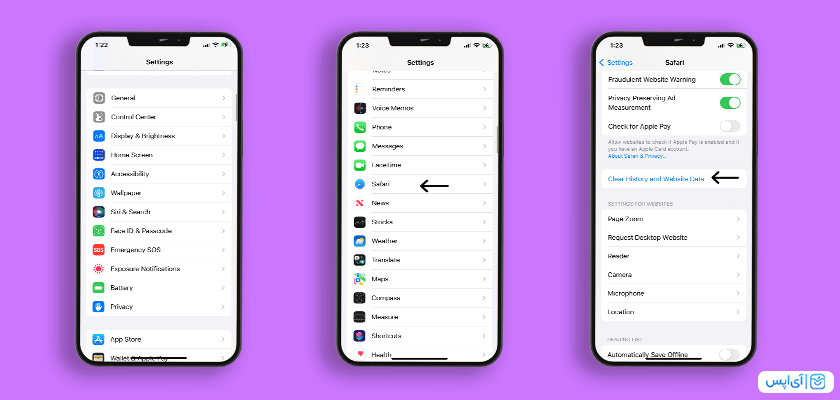
در روش دوم از طریق iPhone Storage است که باید برنامه سافاری را پیدا کنید و روی Website Data بزنید و سپس Remove All Website Data را انتخاب کنید تا دادهها و کشهای مربوطه حذف شوند.
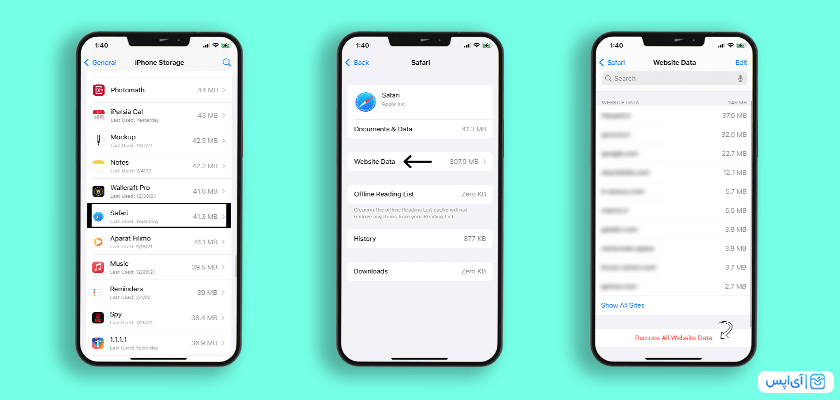
Erase All Contents and Settings
آخرین روش برای پاک کردن حافظه other در ایفون، Erase All Contents and Settings است که با این راه تمام اطلاعات آیفون شما پاک خواهد شد و گوشیتان به حالت Reset Factory برمیگردد. برای این کار باید مراحل زیر را طی کنید:
- وارد تنظیمات شوید
- روی Transfer or Reset iPhone بزنید
- سپس Erase All Contents and Settings را انتخاب کنید
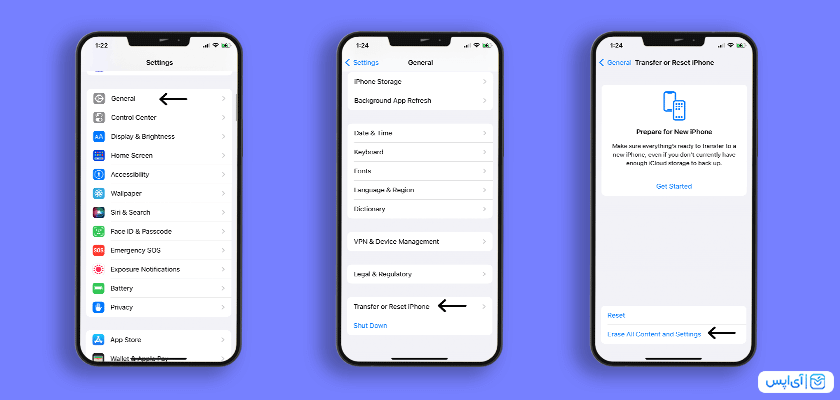
البته ما این روش را پیشنهاد نمیدهیم در صورتی که شما از آیفون خود بک آپ گرفته باشید و مطمئن هستید که میخواهید گوشیتان به حالت کارخانهای پیش فرض برگردد.
سخن آخر
در آخر باید گفت که در آی او اسهای بالاتر مثل iOS 15 دیگر بخشی به اسم Other وجود ندارد بلکه قسمتی به نام System Data وجود دارد که تقریبا همان آدر است.
امیداوارین این مطلب برای شما مفید بوده باشد. اگر سوال، نظر و یا پیشنهادی در این باره دارید، حتما آن را با ما و دیگر کاربران آیاپسی در میان بگذارید.
مطالب پیشنهادی دیگر:
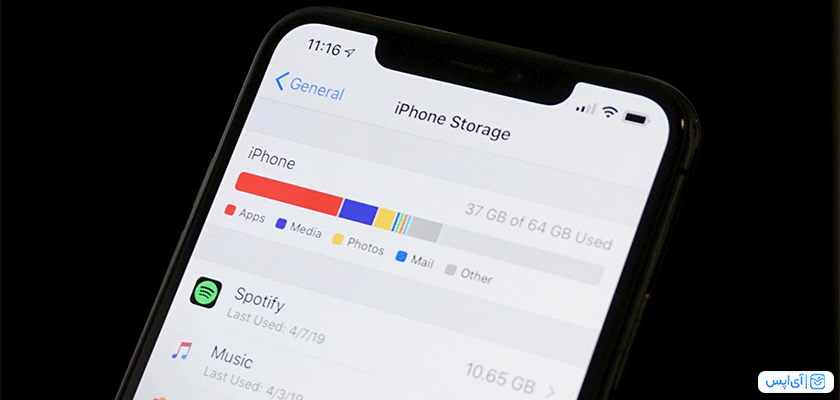
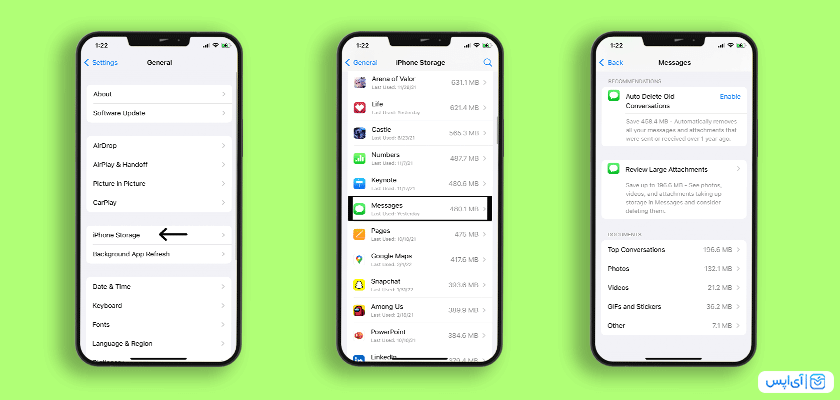














کاملا کاربردی
ممنون
سلام دوست عزیز،
خوشحالیم که این مطلب رو دوست داشتین